Подробный обзор Topaz Video Enhance AI со всех сторон
Инструменты искусственного интеллекта сейчас используются довольно широко. Его можно не только использовать для создания текстового контента по запросу, но и для работы с мультимедийными файлами. Многие разработчики уже выпустили свои собственные средства улучшения видео с использованием искусственного интеллекта. Эти инструменты могут восстанавливать поврежденные видео или восстанавливать размытое видео до качества изображения, максимально приближенного к реальности. Topaz Video Enhance AI — один из лучших. Ему доверяют пользователи по всему миру, и он завоевал достаточно высокий статус.
Однако знаете ли вы эту программу всесторонне? В этой статье мы обзор Topaz Video Enhance AI из 6 аспектов, и будет рекомендована одна из лучших альтернатив. Мы надеемся, что после прочтения нашего контента вы сможете беспрепятственно использовать Topaz Video Enhance AI и получать кристально чистое видео.
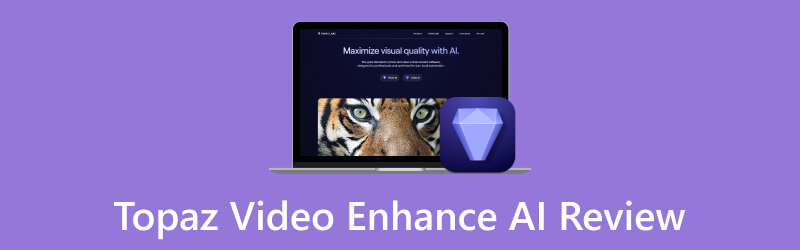
СОДЕРЖИМОЕ СТРАНИЦЫ
Часть 1. Что такое Topaz Video Enhance AI
Topaz Video Enhance AI — это усилитель видео, использующий технологию искусственного интеллекта. Разработанный Topaz Labs, он предназначен для масштабирования и улучшения качества видео. Благодаря своим мощным функциям он широко используется создателями контента, такими как кинематографисты и фотографы. Любой, кто хочет улучшить визуальное качество своих видео, может попробовать передовую технологию искусственного интеллекта, которую предоставляет Topaz Video Enhance AI. Он может улучшить разрешение, уменьшить шум и удалить ненужную часть.
Часть 2. Пользовательский интерфейс
Вся страница хорошо организована, с четко определенными разделами для различных функций и настроек. Строка меню вверху обеспечивает доступ к основным функциям, таким как загрузка, сохранение, редактирование и экспорт файлов. Во время обработки видео будет отображаться окно предварительного просмотра, позволяющее видеть изменения и корректировки в режиме реального времени. Предлагаемые им инструменты улучшения можно применить всего за несколько кликов. Кроме того, вы можете настроить различные параметры для каждого инструмента улучшения через панель настроек. Это позволяет корректировать процесс в соответствии с вашими требованиями. Кроме того, будут инструкции, которые помогут пользователям выполнить операцию.
Часть 3. Требования
Для Windows
Система: Windows 10 или 11
Процессор: Intel с инструкциями AVX2 ИЛИ AMD с инструкциями AVX2.
Память: 16 ГБ
Видеокарта:
NVIDIA GTX 900 или выше, 4 ГБ видеопамяти (NVIDIA)
AMD Radeon 400 или выше, 4 ГБ видеопамяти (AMD)
Графика Intel UHD 600 или выше. 12 ГБ ОЗУ (Интел)
Для MacOS
Система: Каталина 10.15 и выше
Процессор: Intel с инструкциями AVX
Память: 16 ГБ
ОЗУ: 4ГБ
Видеокарта: выделенный графический процессор с 2015 г.
Часть 4. Ключевые функции
Поняв его общую концепцию, нам нужно выяснить, чем он может нам помочь. Здесь мы перечислили основные функции Topaz Video Enhance AI.
Высококлассное видео
Наиболее важной функцией Topaz Video Enhance AI является его способность значительно увеличить разрешение видео низкого качества. При этом четкость и детализация изображения не будут потеряны.
Настройте свое видео
Он предоставляет множество вариантов настройки для управления процессом улучшения, таких как применение алгоритмов повышения резкости и настройка изменений разрешения.
Снизить уровень шума
Мощные возможности шумоподавления помогут убрать зернистость или шум в вашем видео. Таким образом, общее качество видео будет улучшаться.
Улучшите детализацию и резкость
Он может исправить мелкие детали, которые могут быть потеряны в кадрах с более низким разрешением.
Правильная цветокоррекция
Этот инструмент предлагает инструменты цветокоррекции для повышения точности цветопередачи видео.
Часть 5. Как использовать Topaz Video Enhance AI
Теперь у вас есть полное представление о функциях этого инструмента. Далее нам следует научиться использовать Topaz Video Enhance AI. Вам не о чем беспокоиться. Использование его для улучшения ваших видео не потребует от вас каких-либо сложных действий.
Следуйте подробным инструкциям ниже, чтобы улучшить качество вашего видео с помощью Topaz Video Enhance AI.
Шаг 1. Запустите Topaz Video Enhance AI на своем устройстве. Затем добавьте к нему целевое видео. Здесь у вас есть два варианта. Вы можете нажать Браузер чтобы выбрать файл или перетащить его непосредственно в приложение.
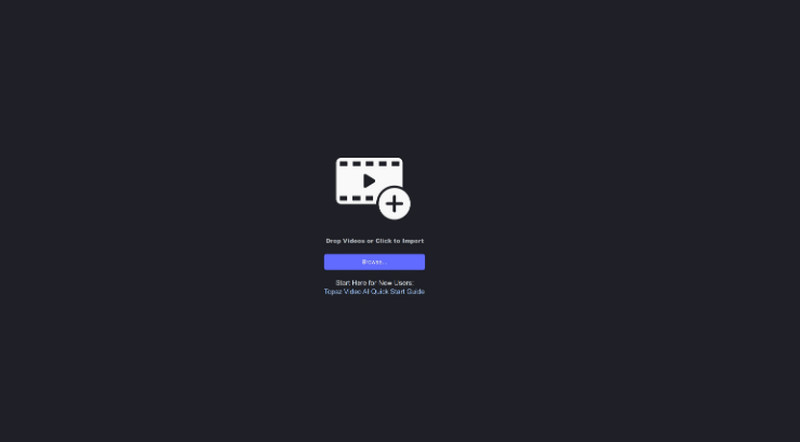
Шаг 2. Далее перейдите на боковую панель. Существуют параметры настройки, которые вы можете использовать для улучшения вашего видео. Разрешение входного видео будет отображаться в поле рядом с Вход. Вы можете настроить выходное разрешение и частоту кадров в раскрывающемся меню.
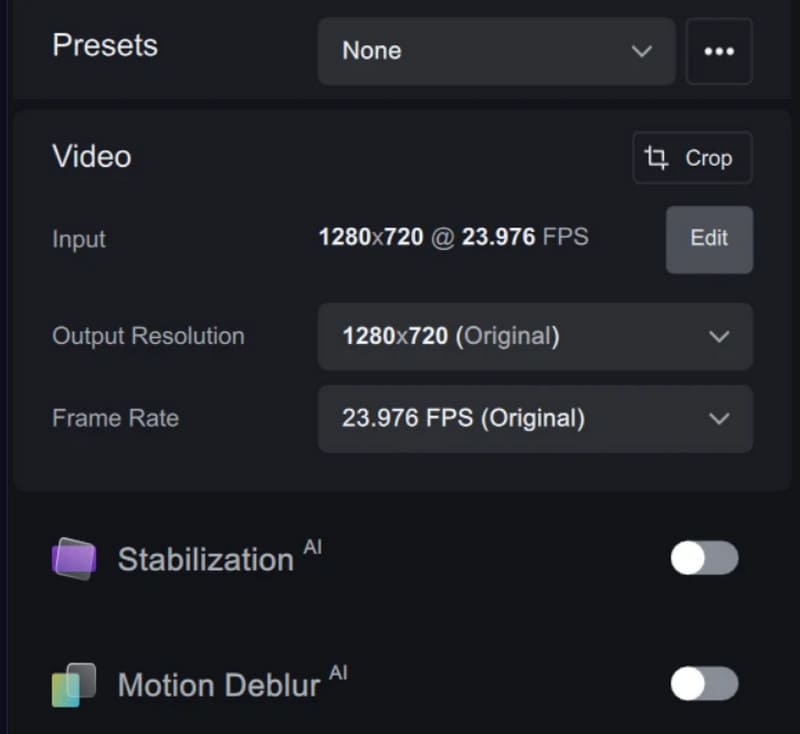
Шаг 3. Вы можете выбрать экспортируемый Контейнер, Кодировщик, а также Настройки звука в Меню настроек вывода.
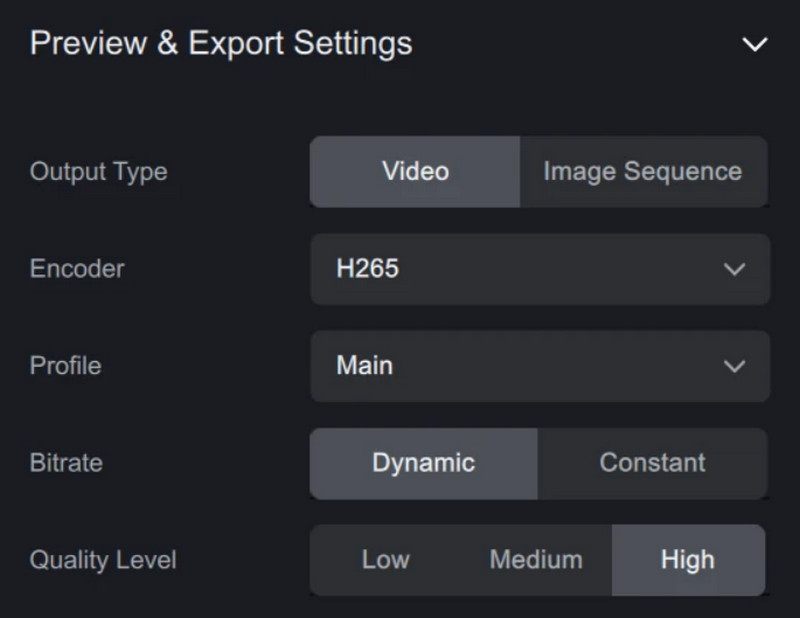
Шаг 4. Теперь вы можете просмотреть результат. Нажмите Предварительный просмотри выберите любые 30 секунд видео для проверки. Вы можете создать как можно больше 30-секундных сегментов для полной проверки.
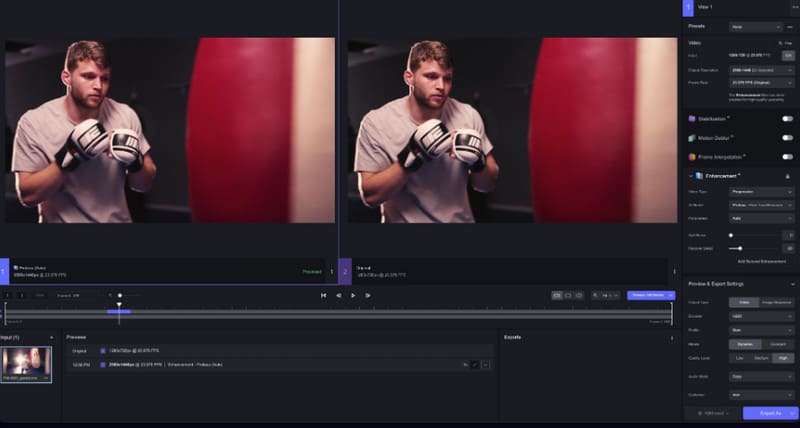
Шаг 5. Когда вы почувствуете удовлетворение, нажмите Экспорт чтобы получить улучшенное видео.
Часть 6. Недостатки
Требуется мощный компьютер
Пользователи со старым оборудованием могут столкнуться с более медленным временем обработки.
Довольно дорого
Некоторым пользователям цена может показаться непомерно высокой, особенно если у них ограниченные потребности в улучшении видео.
время обработки
Пользователям, возможно, придется подождать, пока программное обеспечение обработает и улучшит их видео.
Интернет-соединение
Topaz Video Enhance AI может потребоваться подключение к Интернету для активации или обработки определенных задач AI. Вы не можете использовать его в автономном режиме.
Часть 7. Альтернатива Topaz Video Enhance AI
VidHex Видео Улучшатель
Как мы уже упоминали в предыдущей статье, производительность Topaz Video Enhance AI была превосходной. Но ничто в мире не идеально, и этот инструмент не является исключением. Если вы хотите избежать таких проблем, как высокая стоимость инструмента при работе с видео, мы рекомендуем попробовать другие альтернативы Topaz Video Enhance AI. VidHex Video Enhancer станет для вас лучшим выбором. Помимо некоторых хорошо известных базовых функций видеообработки, VidHex предлагает более разнообразные модели искусственного интеллекта для улучшения качества видео, раскрашивания чёрно-белого видео, удаления шума, улучшения цвета видео и многого другого. Кроме того, VidHex делает акцент на максимально естественном и реалистичном восстановлении деталей отснятого материала, делая видео плавным и чётким.
Здесь вы найдете краткое руководство по использованию VidHex Video Enhancer для изменения вашего видео.
Шаг 1. Загрузите и установите VidHex Video Enhancer на свой компьютер.
Шаг 2. Откройте его и нажмите кнопку «Щелкните или перетащите файлы сюда», чтобы загрузить файл в программу.

Шаг 3. При входе в интерфейс редактирования выберите нужную модель из списка справа. Разные модели VidHex AI по-разному влияют на видео. Выберите одну и нажмите «Предпросмотр».

Шаг 4. В окне сравнения эффектов нажмите кнопку «Экспорт полного видео», чтобы получить улучшенный результат.
Часть 8. Часто задаваемые вопросы по Topaz Video Enhance AI
Является ли Топаз Видео AI бесплатным?
Если вы хотите использовать Topaz Video AI, вам нужно заплатить. В настоящее время это не бесплатно. Но есть бесплатная пробная версия. Если результат вас устроит, вы сможете разблокировать полную версию программного обеспечения. Цена варьируется в зависимости от выбранных вами лицензий и желаемой продолжительности. Это программное обеспечение довольно мощное, поэтому платить за него стоит.
Стоит ли Топаз Видео AI того?
Topaz Video AI предлагает различные инструменты улучшения видео, поддерживаемые технологией искусственного интеллекта. Эти инструменты весьма полезны в профессиональном кинопроизводстве и фотографии. Разница в ваших видео будет значительной: после редактирования качество и разрешение значительно возрастут. Но мы должны признать, что это стоит немало. В целом, оно того все еще стоит. Однако вы также можете поискать дешевые или бесплатные альтернативы, чтобы сократить свой бюджет.
В чем разница между Topaz Video AI и Topaz Video Enhance AI?
Topaz Labs разработала оба инструмента. Они используют передовые технологии искусственного интеллекта для улучшения и высококлассное видео файлы. Несмотря на то, что их имена очень похожи, у них есть существенные различия. Topaz Video AI предлагает больше возможностей, чем Topaz Video Enhance AI. Помимо улучшения, он также поддерживает шумоподавление и коррекцию цвета. С другой стороны, Topaz Video Enhance AI ориентирован только на масштабирование видео. Таким образом, Topaz Video AI стоит дороже.
Вывод
Это исчерпывающий обзор Topaz Video Enhance AI. Мы сосредоточились практически на каждом угле, под которым можно обрезать, а также ответили на некоторые часто задаваемые вопросы об этом инструменте. Вы уже на пути к овладению его использованием, просто прочитав эту статью. На рынке было выпущено несколько инструментов для улучшения видео, но их мощь никогда не отрицалась. Помимо этих основных элементов, мы рекомендуем одну из лучших альтернатив — Vidmore Video Enhancer. Вы можете попробовать его комплексно. Если у вас есть другие вопросы, оставьте их в разделе комментариев. Мы обязательно ответим на них, как только увидим.



